win7系統如何進行磁碟碎片整理呢
當我們下載工具、線上影片播放工具等會在磁碟中產生一些碎片,如果長時間沒有清理磁碟碎片,會影響到系統的運行速度,嚴重的甚至會出現磁碟損壞,特別是經常在線上看網路影片的使用者。所以我們必須對磁碟進行碎片整理,那win7系統如何碎片整理呢?這篇文章就為大家帶來了win7系統碎片整理方法,一起去看看吧。
1、登入電腦系統後,在桌面左下角點擊開始圖示並在彈出對話方塊中選擇右側的「控制台」開啟。
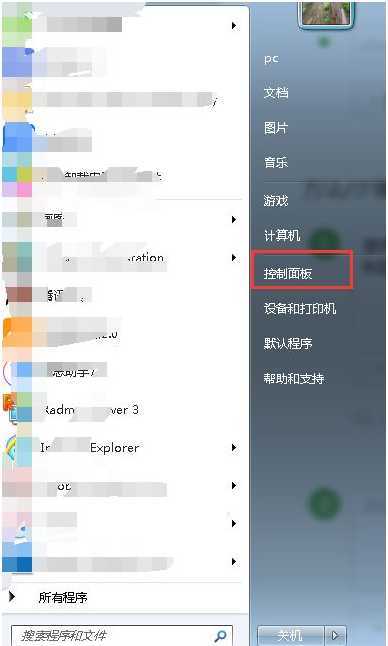
2、點擊進入控制台頁面後,將查看方式設定成查看大圖標,並拖曳右側滾動條至下方找到「效能資訊和工具」打開。
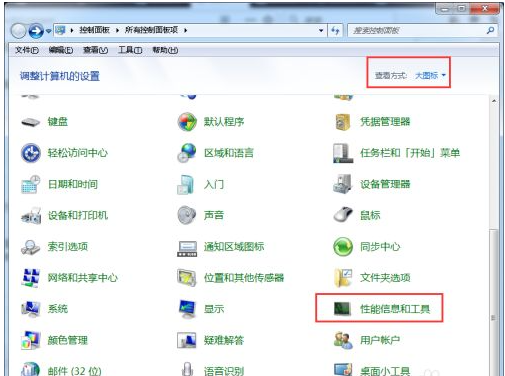
3、接著在效能資訊和工具頁面上方的位置找到「進階工具」開啟。
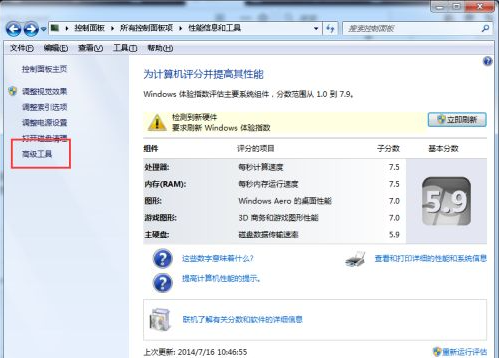
4、其次在進階工具頁面的下方找到「開啟磁碟片段整理程式」並點選。
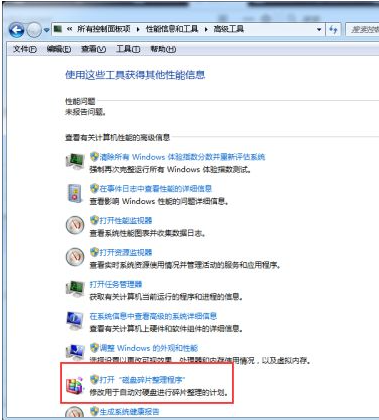
5、最後進入磁碟碎片整理程式頁面後,我們可以對下面的磁碟進行手動整理,也可以製定計畫自動整理。
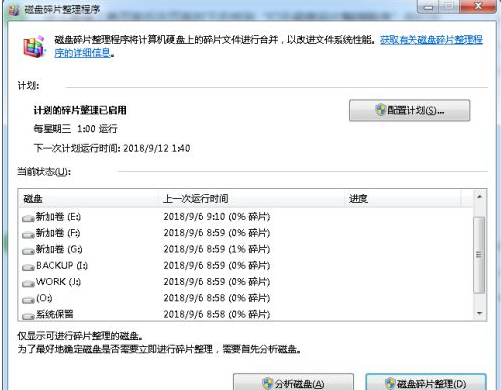
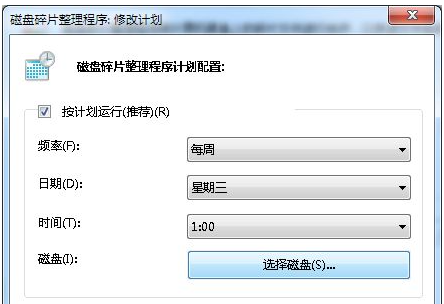
以上內容就是win7系統進行磁碟碎片整理的詳細步驟,簡單的操作步驟,相信大家看了會對維護自己的磁碟有很大的幫助,可以讓大家的電腦系統運作更加順暢。
以上是win7系統如何進行磁碟碎片整理呢的詳細內容。更多資訊請關注PHP中文網其他相關文章!
本網站聲明
本文內容由網友自願投稿,版權歸原作者所有。本站不承擔相應的法律責任。如發現涉嫌抄襲或侵權的內容,請聯絡admin@php.cn

熱AI工具

Undresser.AI Undress
人工智慧驅動的應用程序,用於創建逼真的裸體照片

AI Clothes Remover
用於從照片中去除衣服的線上人工智慧工具。

Undress AI Tool
免費脫衣圖片

Clothoff.io
AI脫衣器

Video Face Swap
使用我們完全免費的人工智慧換臉工具,輕鬆在任何影片中換臉!

熱門文章
Windows 11 KB5054979中的新功能以及如何解決更新問題
3 週前
By DDD
如何修復KB5055523無法在Windows 11中安裝?
2 週前
By DDD
Inzoi:如何申請學校和大學
3 週前
By DDD
如何修復KB5055518無法在Windows 10中安裝?
2 週前
By DDD
Roblox:Dead Rails - 如何召喚和擊敗Nikola Tesla
4 週前
By 尊渡假赌尊渡假赌尊渡假赌

熱工具

記事本++7.3.1
好用且免費的程式碼編輯器

SublimeText3漢化版
中文版,非常好用

禪工作室 13.0.1
強大的PHP整合開發環境

Dreamweaver CS6
視覺化網頁開發工具

SublimeText3 Mac版
神級程式碼編輯軟體(SublimeText3)




